Wer eine Xiaomi Amazfit GTR 2 bzw. Amazfit GTS 2 besitzt, wird sich sehr schnell die Frage stellen, woher man Watchfaces bekommt und diese installiert. Hier zeige ich Schritt für Schritt, wie es funktioniert.
Warum die Amazfit GTR 2 (Testbericht) und GTS 2 zusammen in der Überschrift stehen? Weil die beiden, bis auf die Form, absolut baugleich sind und das betrifft auch die Software bzw. Firmware. Somit unterscheiden sie sich auch nicht bei der Installation der Watchfaces. Leider gibt es für diese beiden smarten Uhren keine große Auswahl an Apps, wie noch bei den Vorgängern. Amazfit hat das interne Dateisystem bzw. Möglichkeiten des Zugriffs geändert und von daher gibt es daher keine Apps von Drittanbietern, die eine Installation der Watchfaces erlauben. Notify & Fitness ist eine Ausnahme, da es die original App als Unterbau nutzt.
Hier findet ihr übrigens die Tipps und Tricks -> Link
Leider funktioniert Möglichkeit 2 nur für Android:
1.) Per Zepp (formerly Amazfit) App
2.) Per Notify & Fitness for Amazfit App
Achtung: weder der Autor noch mobi-test.de übernehmen eine Haftung für Schäden am Gerät!!!
Die erst Möglichkeit bezieht sich auf die original Zepp App, die eine immer größere Auswahl an Watchfaces direkt vom Hersteller anbietet und sowohl auf Android und iOS funktioniert,
1.) Per Zepp (formerly Amazfit) App
Benötigt werden folgende Apps:
1.1.) Die Zepp App muss bereits installiert und verbunden sein.
1.2.) Die Zepp App starten und warten, bis die Synchronisation abgeschlossen ist. Danach auf den Reiter „Profil wechseln“
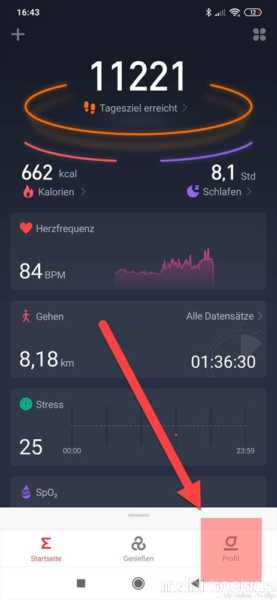
1.3.) Auf die Watch klicken…
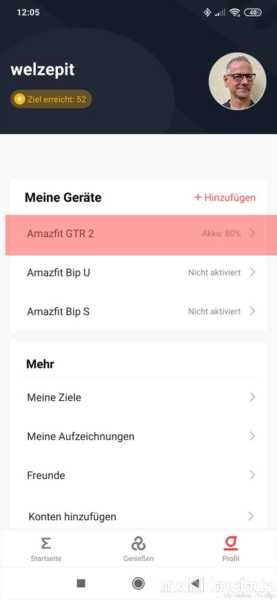
1.4.) …auf den „Shop“ tippen.
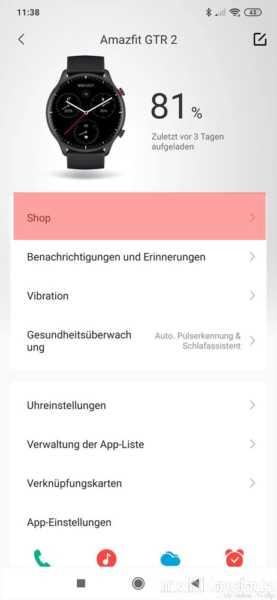
1.5.) Anschließend werden die offiziellen Watchfaces geladen und man kann sich eines durch antippen aussuchen.
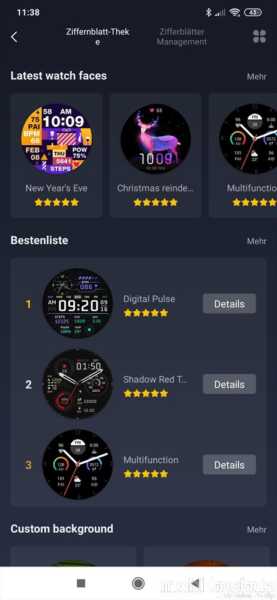
1.6.) Mit auswählen von „Synchronisieren“ wird die Installation wird durchgeführt und das Watchface sollte erscheinen.
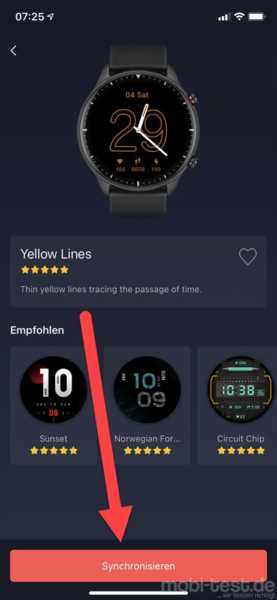
2.) Per Notify for Amazfit & Zepp App
Diese App ist prinzipiell kostenlos und bietet Zugriff auf etliche Watchfaces aus der Community, läuft aber nur auf Android.
Voraussetzungen:
2.1.) Beide Apps müssen installiert und verbunden sein
2.2.) Notify for Amazfit & Zepp App starten und oben rechts auf das gezeigte Icon für die Einstellungen tippen

2.3.) Im nächsten Fenster zu den „Zifferblätter“ scrollen und dann auf „Mehr“

2.4.) über die markierten Icons gelangt man zu den Watchfaces
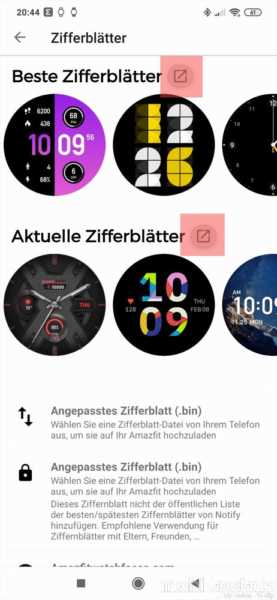
2.5.) Nachdem man sich ein Watchface aus der Sammlung ausgesucht hat, tippt man dieses an und wählt „Update starten“
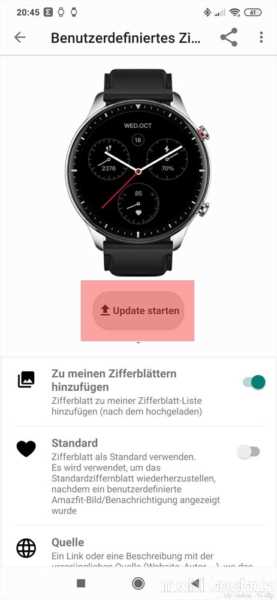
2.6.) Im nächsten Schritt startet die Installation…
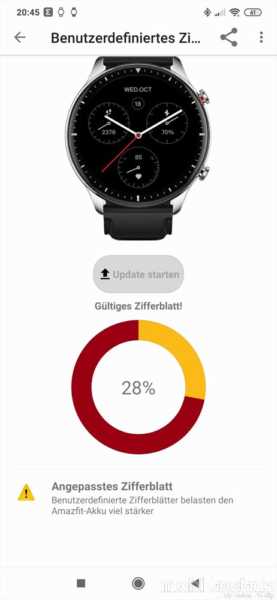
2.7.) …und sollte kurze Zeit später auf der Amazfit Bip U erscheinen

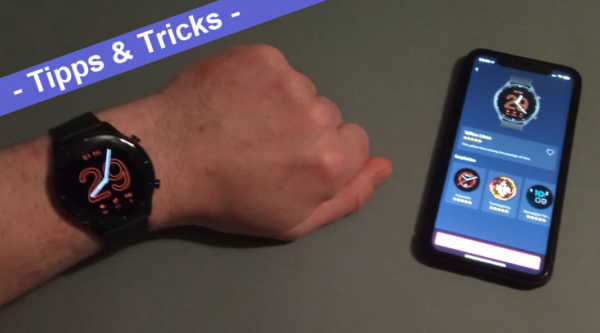




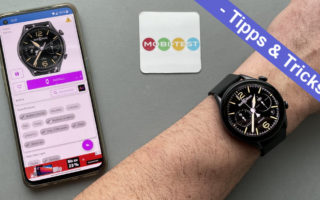






Eine sehr gute Uhr ist auch die GTS 2 mini.
Leider gibt es für diese Uhr auch nur zwei vernünftige Apps:
– die oben beschriebene Originalapp Zepp
– GTS 2 App diese bietet eine größere Auswahl an Ziffernblättern an und funktioniert sowohl fü die GTS2 als auch für die GTS2 mini
Vielen Dank, aber diese GTS mini ist mit der GTR nicht wirklich vergleichbar. Zu den Apps haben wir hier eine Übersicht:
https://mobi-test.de/smartwatch-fitnesstracker-tipps-und-tricks/mi-fit-mi-fitness-zepp-und-zepp-life-app-tipps-tricks-und-hilfe/
Gruß
Peter
Ich würde gerne das1.Zifferblatt ändern
Wenn das Watchface beim gedrückt halten eine Option zum Bearbeiten anbietet, dann geht das. Ich gehe mal davon aus, dass es bei diesem nicht funktioniert.
Gruß
Peter